Q&A
【UD-LT1】ファームウェアのアップデート方法
ファームウェアのバージョンによってアップデート手順が異なります。
以下の手順でご利用中のファームウェアバージョンをご確認のうえ、アップデートを実施してください。ファームウェアバージョン確認方法
- 設定画面にログインします。
- 「システム管理」ー「システム設定」を開き、現在のバージョンを確認します。
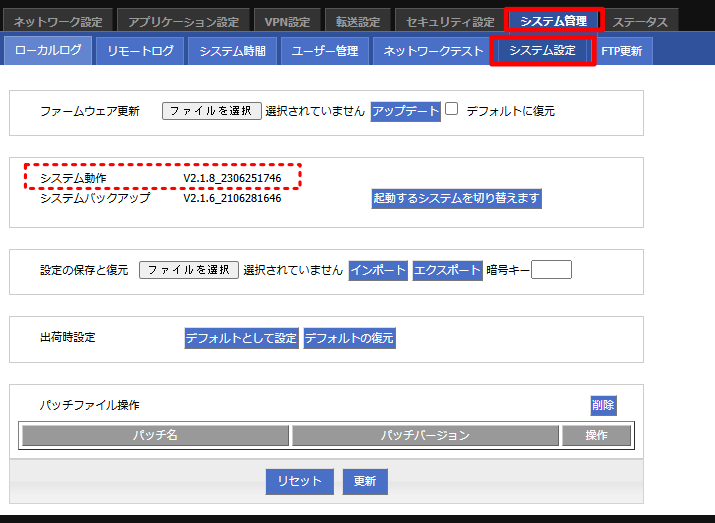
ファームウェア アップデート方法
ファームウェア別の手順は、以下をご確認ください
V2.0.0以前の場合
最新バージョンへの更新の前に、一度V2.1.6への更新および初期化が必要です。
以下の手順でV2.1.6への更新を行なってから、最新ファームウェアへの更新を行なってください。
>ファームウェアファイル(V2.1.6)のダウンロードはこちらV2.1.6への更新方法
- 「UD-LT1_KERNEL_V2.1.6_2106281734.trx」を適用します。
- 「UD-LT1_APP_V2.1.6_2106281734.trx」を適用します。
詳細はファイルをダウンロード後、「README.TXT」を確認してください。
- 初期化します。
- パスワードを再設定します。
- 最新ファームウェアファイルをダウンロードします。
>ダウンロードはこちら - 「システム管理 > システム設定」をクリックします。
- 「ファイルを選択」をクリックし、アップグレードするファイルを選択してから、「アップデート」をクリックします。
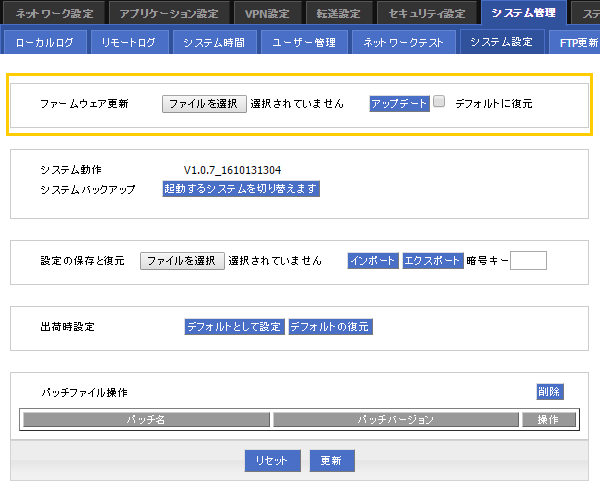
参考
- 「デフォルトに復元」を選択した場合、すべての項目が工場出荷時の設定にリセットされます。
- アップグレードの際は、このページを閉じないでください。
- 2.0.0以前からアップグレードする場合は、アップグレード後に初期化が必要です。
アップグレードの際に「デフォルトに復元」にチェックを付けるか、「RESET」ボタンで初期化してください(「RESET」を約5-10秒押すと、工場出荷時の設定に戻ります)。
また、その際管理者パスワードの変更が必須になります。
設定画面を開くと、ユーザー管理タブが表示されますので、管理者パスワードを変更してください。
V2.0.0~2.1.5以前の場合
V2.1.6の状態で更新する必要があります。
以下の手順でV2.1.6への更新を行なってから、最新ファームウェアへの更新を行なってください。
>ファームウェアファイル(V2.1.6)のダウンロードはこちらV2.1.6への更新方法
- 「UD-LT1_KERNEL_V2.1.6_2106281734.trx」を適用します。
- 「UD-LT1_APP_V2.1.6_2106281734.trx」を適用します。
詳細はファイルをダウンロード後、「README.TXT」を確認してください。
- 最新ファームウェアファイルをダウンロードします。
>ダウンロードはこちら - 「システム管理 > システム設定」をクリックします。
- 「ファイルを選択」をクリックし、アップグレードするファイルを選択してから、「アップデート」をクリックします。
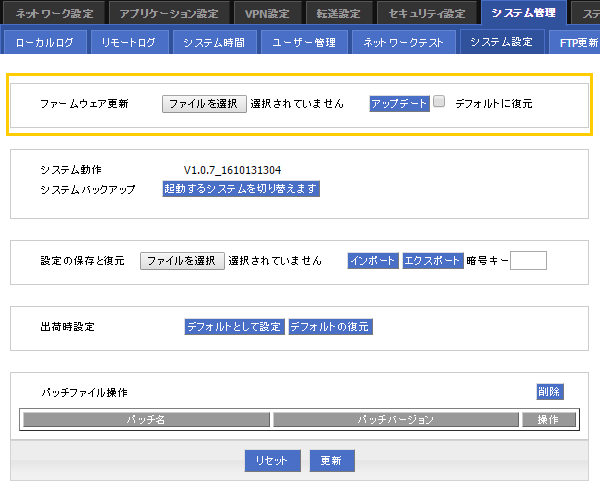
参考
- 「デフォルトに復元」を選択した場合、すべての項目が工場出荷時の設定にリセットされます。
- アップグレードの際は、このページを閉じないでください。
- 2.0.0以前からアップグレードする場合は、アップグレード後に初期化が必要です。
アップグレードの際に「デフォルトに復元」にチェックを付けるか、「RESET」ボタンで初期化してください(「RESET」を約5-10秒押すと、工場出荷時の設定に戻ります)。
また、その際管理者パスワードの変更が必須になります。
設定画面を開くと、ユーザー管理タブが表示されますので、管理者パスワードを変更してください。
V2.1.6の場合
- 最新ファームウェアファイルをダウンロードします。
>ダウンロードはこちら - 「システム管理 > システム設定」をクリックします。
- 「ファイルを選択」をクリックし、アップグレードするファイルを選択してから、「アップデート」をクリックします。
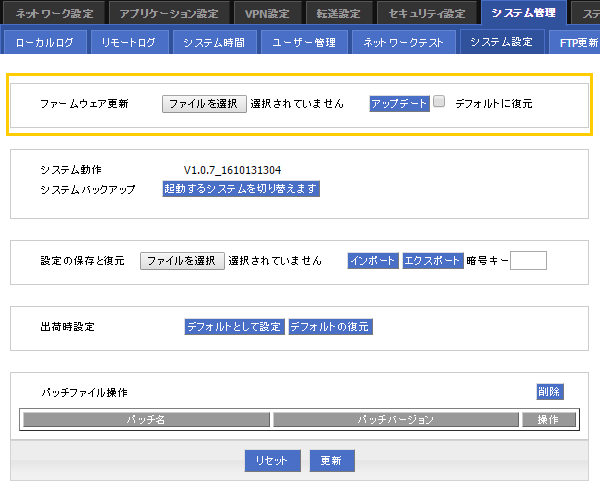
参考
- 「デフォルトに復元」を選択した場合、すべての項目が工場出荷時の設定にリセットされます。
- アップグレードの際は、このページを閉じないでください。
- 2.0.0以前からアップグレードする場合は、アップグレード後に初期化が必要です。
アップグレードの際に「デフォルトに復元」にチェックを付けるか、「RESET」ボタンで初期化してください(「RESET」を約5-10秒押すと、工場出荷時の設定に戻ります)。
また、その際管理者パスワードの変更が必須になります。
設定画面を開くと、ユーザー管理タブが表示されますので、管理者パスワードを変更してください。
| Q&A番号 | 33677 |
|---|---|
| このQ&Aの対象製品 | UD-LT1 UD-LT1/EX |
このページのQRコードです。
スマホのカメラで読み取ることで、スマホでFAQを見ながらパソコンの操作ができます。


 商品一覧
商品一覧


